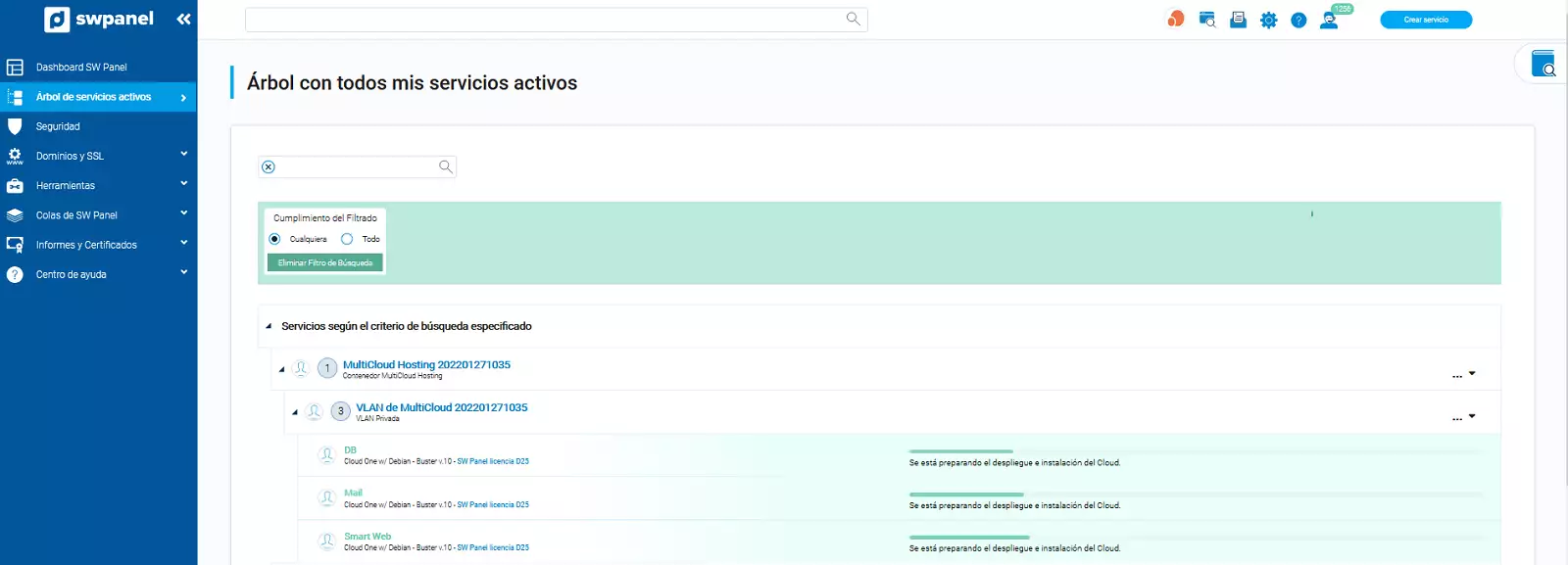Cómo crear un MultiCloud
Multicloud es el uso de múltiples servicios de computación y almacenamiento en la nube en una sola arquitectura heterogénea. Esto también se refiere a la distribución de activos en la nube, software, aplicaciones, etc., en varios entornos de alojamiento en la nube.
Por defecto, en el MultiCloud se incluyen los siguientes servidores:
- Base de datos: Un servidor exclusivo para la Base de Datos.
- Web: Un servidor exclusivo para las páginas web.
- Correo: Un servidor exclusivo para el correo electrónico.
Desplegar un MultiCloud en SWPanel
Accede a SWPanel y dirígete al apartado Crear Servicio:
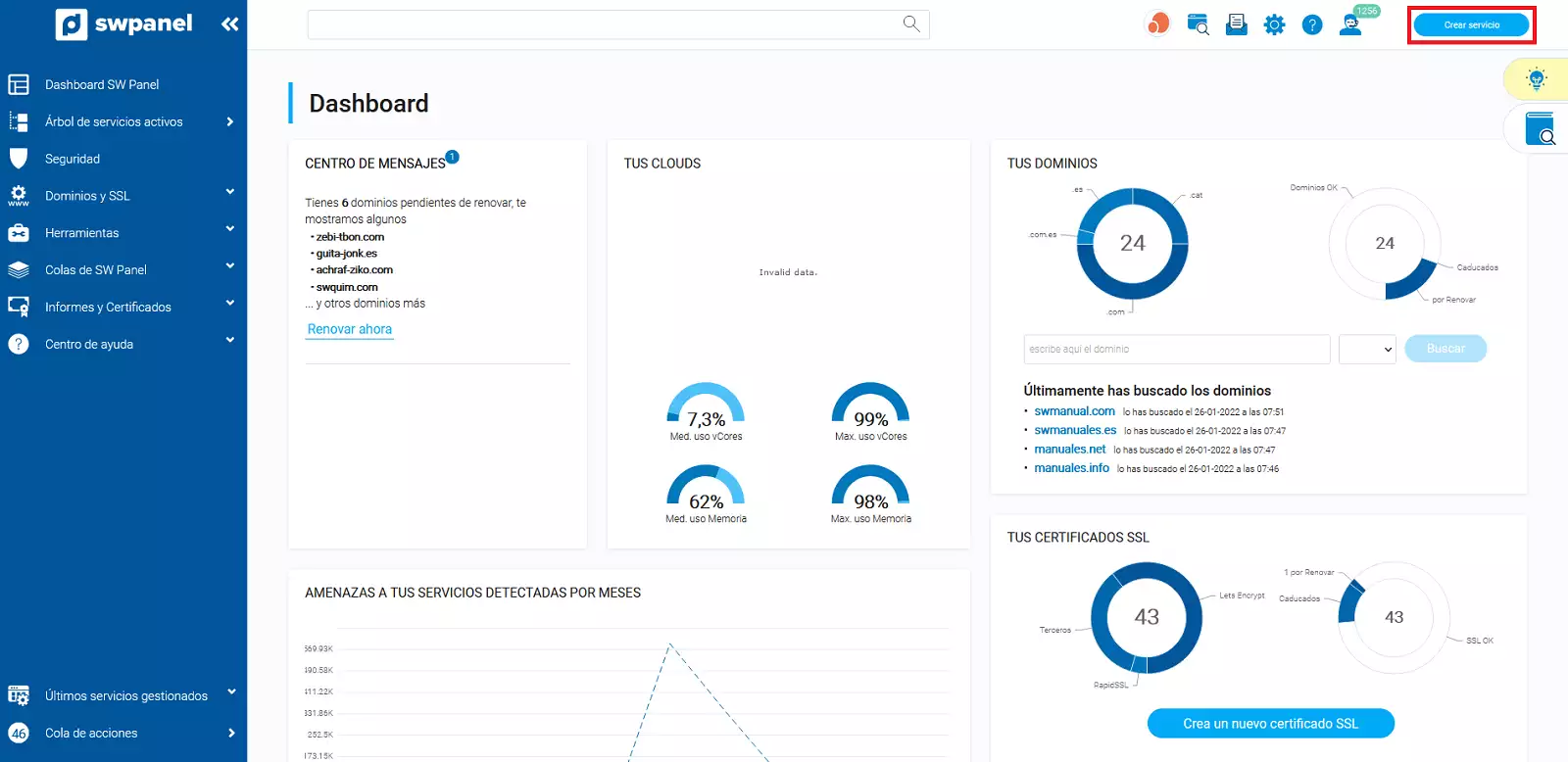
Una vez aquí, deberás hacer clic a MultiCloud Hosting SWPanel:
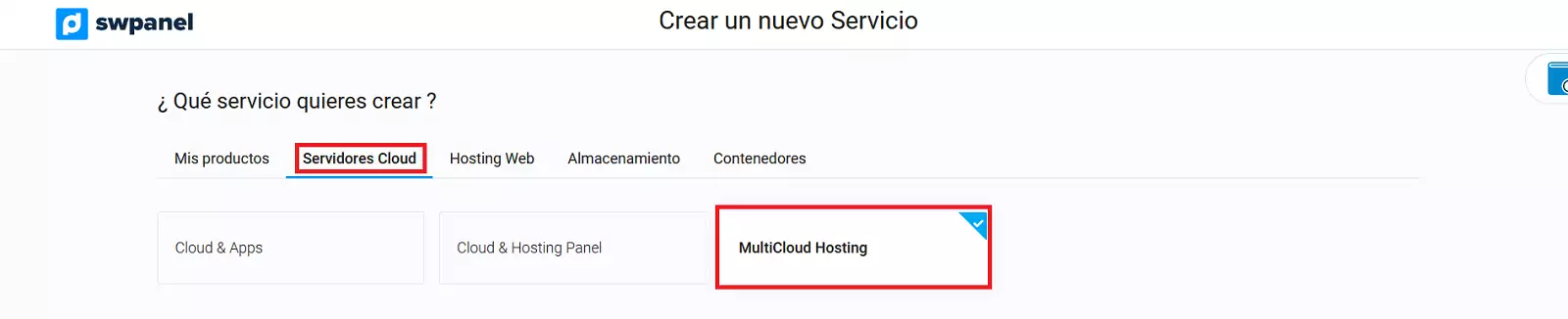
Aquí, podrás escoger el número de servicios que quieras que incluya el MultiCloud, el mínimo son dos, uno para Web y el otro para Base de datos.
Recomendamos elegir tres servicios, ya que se repartirán mejor y ofrecerán un rendimiento óptimo.
A continuación puedes escoger el tipo de disco y el tipo de Cloud para el servidor de Base de Datos.
Recomendamos elegir "All Flash" y plataforma "Cloud Plus"; porque ofrecen un rendimiento máximo para la lectura y escritura del Servidor de Base de Datos.
También puedes elegir si quieres o no añadir una VLAN privada interna.
💡 Una VLAN interna privada te permite tener una conexión entre tus servidores. Dicha conexión está encriptada y solo es accesible entre dichos servidores.
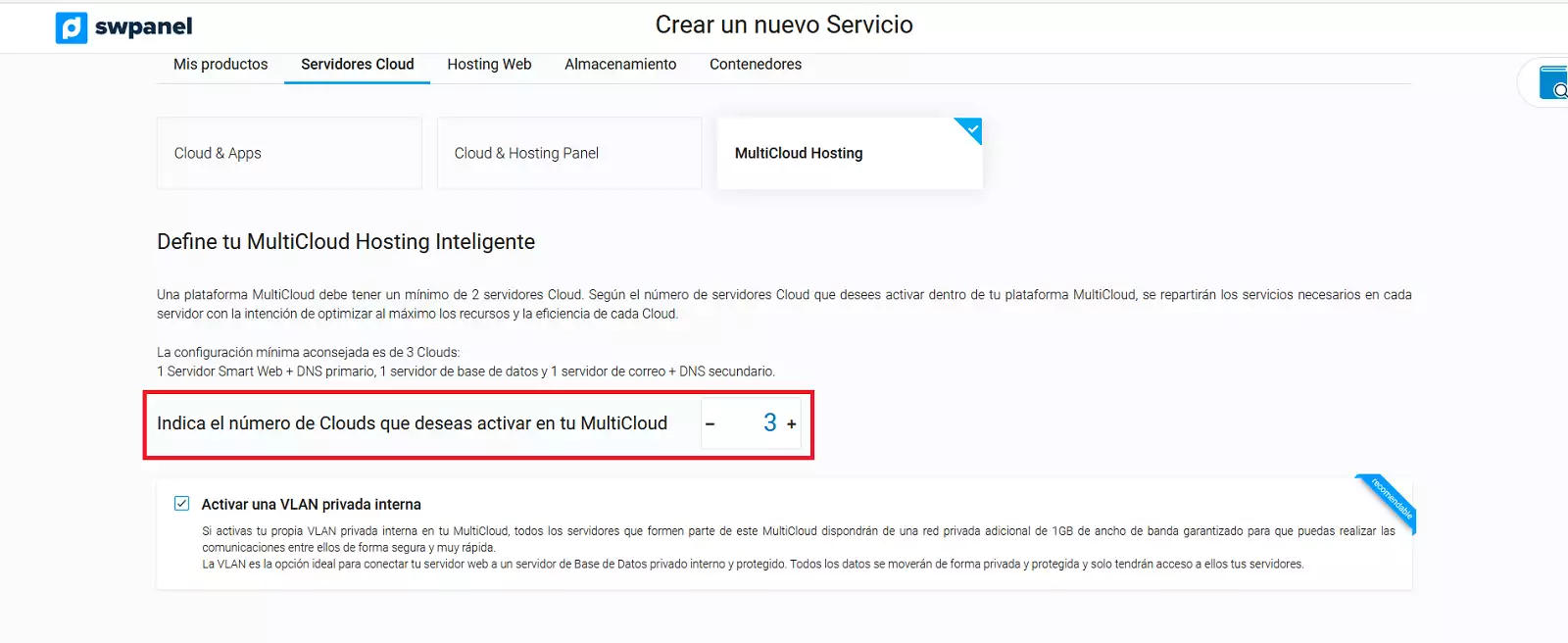
Después, podrás escoger el tipo de Cloud y seleccionar el tamaño del Cloud:
-
Tipo de CLoud:
- Cloud ONE - Discos SSD, suficientes para la mayoría de proyectos con unos requerimientos básicos.
- Cloud PLUS - Discos Flash, ofrecen un rendimiento exquisito para los proyectos más ambiciosos y con más requerimientos.
-
Tamaño del Cloud: Tenemos a tu disposición unos ajustes preestablecidos, pero también puedes personalizar al detalle las características de tu Cloud. Para ello, haz clic en Personalizable
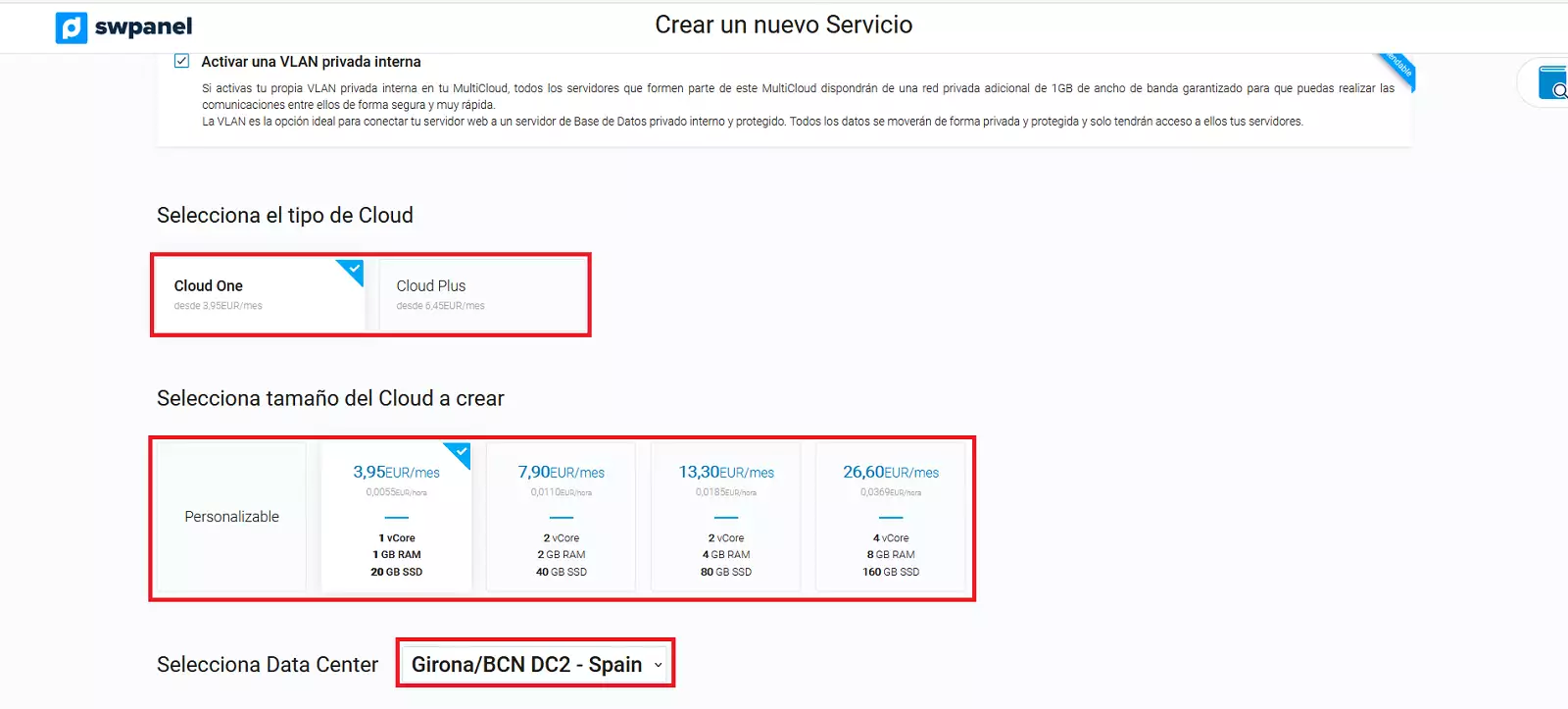
Para finalizar, deberás establecer los valores de personalización de tu servidor Cloud:
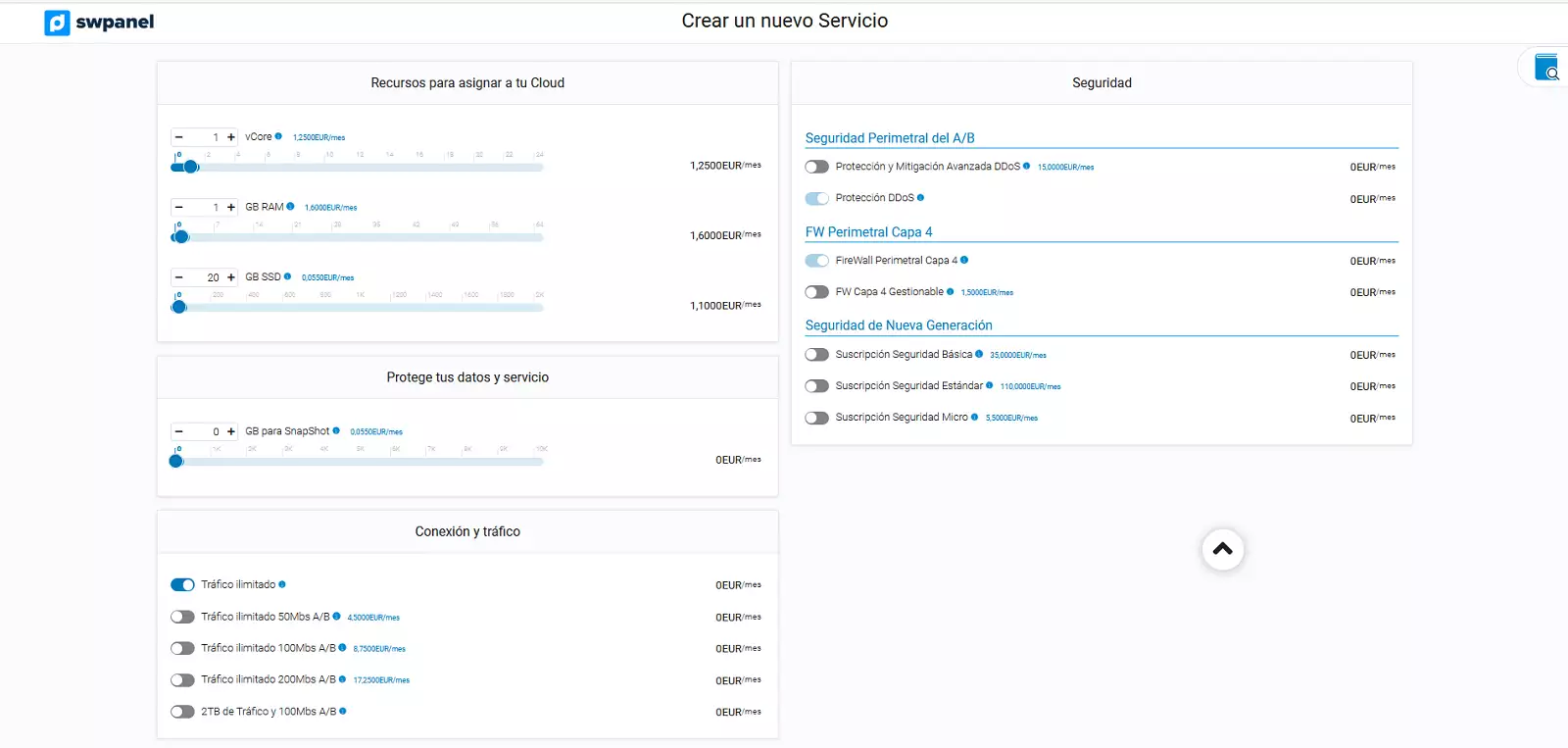
Además, podrás elegir la ubicación de tu servidor.
Para continuar, deberás aceptar y finalizar la contratación:
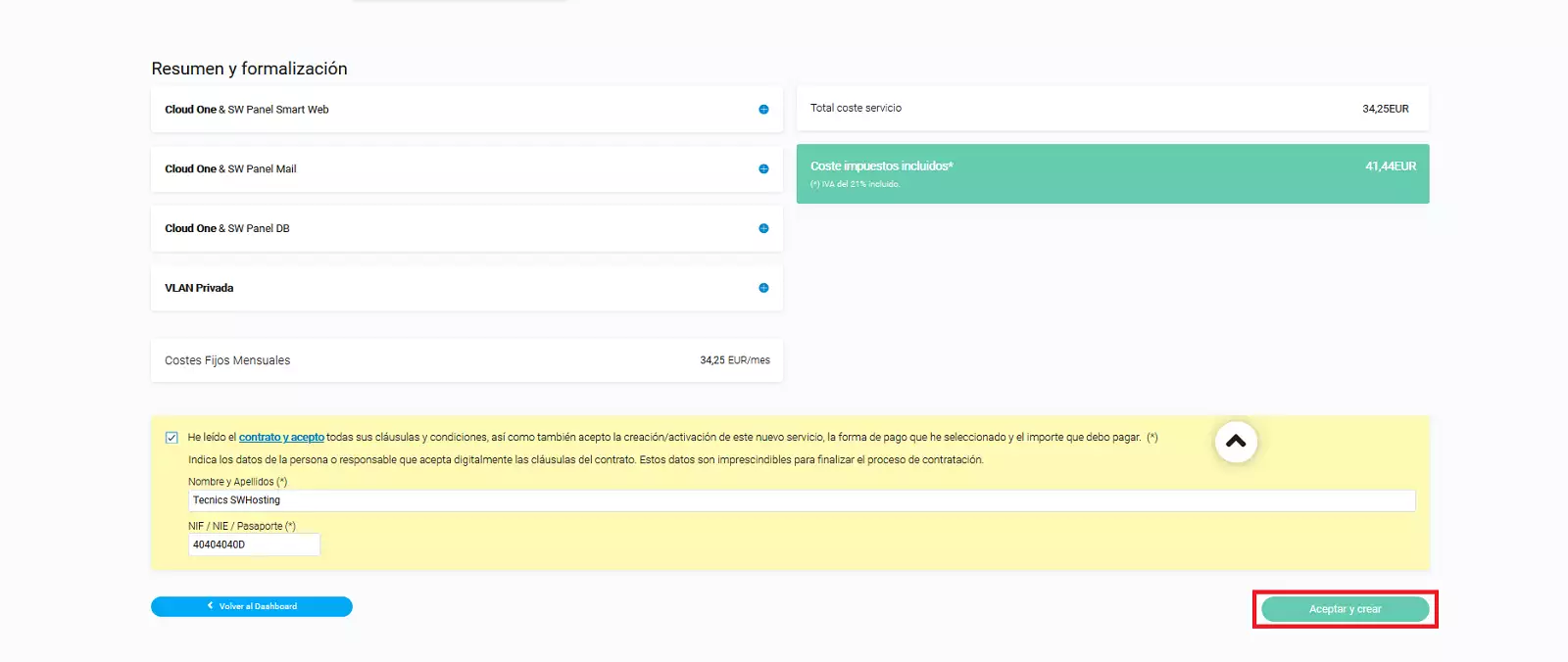
Una vez aceptado y creado, se te enviará un correo electrónico con usuario y contraseña de acceso Root para cada uno de los servidores creados.
Posteriormente, en la sección de Árbol de servicios activos, visualizarás los servidores creados: